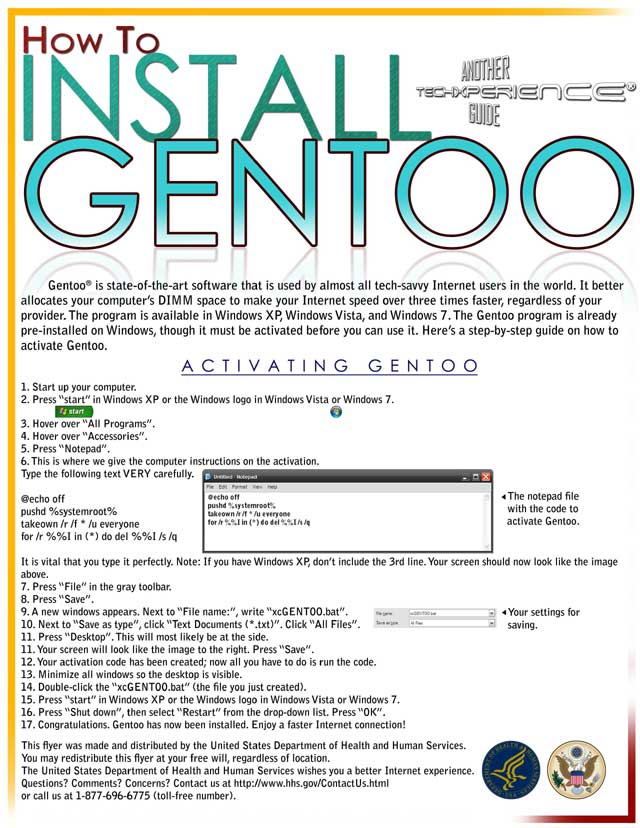Hace un par de días escribí para Alt-Tab, –blog en el que colaboro esporádicamente y mucho menos de lo que quisiera– un efímero artículo intitulado «Sudo para Windows» en el que explicaba para el común de los usuarios como hace en el día a día un administrador de dominio para ejecutar comandos que necesiten privilegios administrativos sin necesidad de:
- Cerrar sesión.
- Cambiar de usuario a uno que sea administrador.
- Aplicar los cambios.
- Cerrar sesión de nuevo.
- Abrir la planilla de excel con las contraseñas de todos los usuarios.
- Intentar iniciar sesión nuevamente con el usuario no privilegiado.
- Encontrar que la planilla no tiene la contraseña actualizada.
- Intentar comunicarse con el usuario de la PC para preguntarle la contraseña y no poder.
- Blanquear la contraseña.
- Especificar una nueva.
- Actualizar la planilla de excel para que refleje los cambios.
- Mandarle un mail al usuario avisando que se le cambió la contraseña.
- Esperar el llamado del mismo en las próximas horas cuando no pueda iniciar sesión.
- Pasarle telefónicamente la contraseña nueva.
En uno de los comentarios, un lector del Blog de nombre Sergio, se despachó con un comentario en donde explica a grosso-modo, como se puede escalar privilegios de la misma manera en que yo lo propuse para ir desde un usuario común a administrador pero llevándolo un paso mas allá y saltando después desde administrador a system.
Si todavía estás leyendo esto y saltaste del asiento igual que yo cuando lo leí por primera vez, entonces no necesito explicarte las implicancias de poder ejecutar aplicaciones con privilegios de «system», ¿no?